

Av Adela D. Louie, Senast uppdaterad: November 21, 2022
Tango har utvecklats av TangoME Inc., och det är en allt-i-ett meddelandeprogramvara som är plattformsoberoende och kan användas för surfplattor och även telefoner. I den här artikeln kommer vi att diskutera hur radera Tango chatthistorik, vilket är bäst om du ser fram emot att använda Tango i framtiden.
Den nämnda onlinemeddelandeapplikationen utvecklades år 2009 och kan användas för att ansluta till dina vänner och andra människor, och även dina familjer. Den erbjuder textmeddelanden och kan även användas om du är ett fan av röst- och videomeddelanden.
Om du är en iPhone-användare kommer du definitivt att ha en trevlig tid att njuta av Tango.
Med alla de bra saker som Tango kan erbjuda sina användare, finns det också några nackdelar som du bör känna till. Det är inte lätt att radera meddelanden som du behandlar som känsliga och privata i Tango. Till skillnad från andra onlinemeddelanden som du är bekant med som WeChat, Messenger, WhatsApp och många fler, kan Tango ge lite äventyr först.
Men huvudmålet med den här artikeln är att ge dig en uppfattning om hur du tar bort Tango-chatthistorik och kan köra och gör sms och chattar omöjliga att återställa väl och ordentligt. Så om du är intresserad av att använda Tango, och du vill lära dig saker som du bör vara bekant med först, bör du läsa den här artikeln till slutet.
Del #1: Vilka är metoderna för hur man tar bort tangohistorik?Del #2: Hur raderar jag tangochatthistorik permanent?Del #3: Att sammanfatta allt
Låt oss gå till huvudmålet med vårt skrivande, som är att lära oss hur man tar bort Tango chatt historik. Vi kommer att lista alla metoder tillsammans med alla steg som du måste följa för att kunna radera Tango chatthistorik samt meddelanden och chattar för att kunna skydda din privata data och information, låt oss börja.
Det är lätt att ta bort en chatt i Tango, du bör bara följa enkla steg och procedurer för att gå vidare med metoden, här är stegen som vi bör följa.
Steg #1: Lås upp din iPhone och gå sedan till din Tango-app.
Steg #2: På din Tango-app letar du efter chattikon och tryck sedan på den. När du tryckt på den kommer du att se en lista över alla chattar som du har gjort i applikationen.
Steg #3: Utforska listan över chattar som du kommer att se genom att rulla upp och ner.
Steg #4: När du har valt vilken specifik chatt du ska ta bort, tryck på "Radera”, och sedan fortsätter processen att ta bort den specifika chatten.
Du bör också påminnas om att när du trycker på "Radera”, kommer det att radera chattarna så snart som möjligt så det är bättre att kontrollera ordentligt innan du bekräftar processen att ta bort chattarna. Du har inte heller möjlighet att ta bort flera chattar, du kan ta bort specifika chattar en efter en.
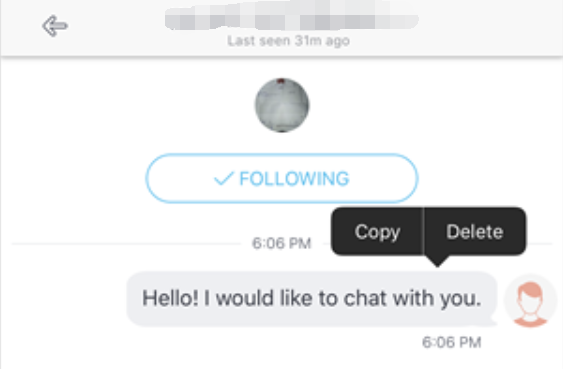
Nu, för att vi ska ta bort Tango-meddelanden finns det fyra (4) steg som vi måste följa.
Steg #1: Gå till "Home”-skärmen på din iPhone och håll sedan muspekaren över Tango-applikationen.
Steg #2: När du har öppnat din Tango-applikation, fortsätt till "Chatt” som finns längst ner i gränssnittet.
Steg #3: Välj den specifika konversationen där meddelandena som du ville radera finns.
Steg #4: Du måste trycka på meddelandet och sedan hålla ned ett tag tills det finns en popup-meny när du ser "Radera” i menyn, tryck på den.
Till skillnad från den första, här finns det inget sätt att raderingsprocessen kommer att bekräftas, så du måste noggrant välja vilka meddelanden du ska radera, du måste också göra det en efter den andra.
.png)
Nu när vi har en idé om hur man tar bort specifika meddelanden och en chatt, är nästa saker som vi måste lära oss stegen för hur man tar bort Tango-chatthistorik på din iPhone. Nu när du redan är medveten om att du inte kan ta bort flera meddelanden eller chattar från Tango, är det också bäst att vi vet hur man tar bort chatthistorik på Tango, låt oss börja.
Steg #1: Öppna din enhet och på hemskärmen, leta efter "Tango" app.
Steg #2: Sedan, när Tango-appen har öppnats, kan du se listan över konversationer som du har gjort under några specifika dagar.
Steg #3: Om du har använt Tango-appen ganska länge kan den långa listan överraska dig, scrolla upp och ner för att kunna utforska mer.
Steg #4: Välj den specifika chatt som du ville ta bort.
Steg #5: Tryck på det valda meddelandet och svep sedan åt vänster. Du kommer då att se "Radera”-knappen, tryck på den när du är säker med begäran om att radera nämnda meddelande.
Även om vi är medvetna om procedurerna för hur man raderar Tango-chatthistorik, såväl som meddelanden och specifika chattar, är det möjligt att inte alla fragment av meddelandena också raderas. Eftersom mycket privat data och information kan delas inom appen är det verkligen nödvändigt att veta hur man raderar chatthistoriken på Tango permanent och fullständigt.
Det är därför vi i den här delen av artikeln kommer att dela ett tredjepartsverktyg med dig som kan hjälpa dig att hantera alla chattar i din Tango-app. Detta verktyg är FoneDog iPhone Cleaner, en effektiv iPhone Cleaner som hjälper dig att hålla dina privata meddelanden intakta och säkra, den hjälper dig också att organisera och hantera alla filer som finns lagrade på din enhet.
Gratis nedladdning Gratis nedladdning
Den har många bra funktioner, varav en är "Radera alla data”-funktion, där du kan ta bort alla saker som du ville radera med en enda tryckning. Det är därför det är ett effektivt verktyg för att radera chatthistorik på Tango eftersom det kan göra jobbet snabbt.
Förutom att ta bort dem kollektivt kan du också ta bort specifika chattar eller meddelanden med FoneDog iPhone Cleaner. Du kan också använda verktyget för att överföra filer, återställa dina filer och till och med skapa en säkerhetskopia av dem som du kan använda om du vill starta om din enhet och installera om allt från början.

Det första du måste göra för att använda FoneDog iPhone Cleaner för att radera Tango-chatthistorik, är att installera verktyget på din dator. Du behöver också en blixtkabel för att ansluta enheten till din dator, när du väl är ansluten trycker du på "Litar” för att fortsätta med processen. Du kan också se innehållet på din enhet genom att klicka på "Quick Scan", och om du tycker att informationen inte räcker, tryck på "Mer information” så att du kan se mycket mer av detaljerna i innehållet på din enhet.

Här är stegen för hur du använder FoneDog iPhone Cleaner för att radera Tango-chatthistorik.

Folk läser också4 ultimata sätt att exportera textmeddelanden från iPhone gratisHur man läser någons iMessage online
Det är ett måste att alltid skydda känslig information som vi delar med människor online eller ta emot meddelanden online, speciellt nuförtiden när onlinevärlden har blivit en del av vår vanliga vardag. Vi bör alltid vara försiktiga eftersom vissa människor kan använda denna information för att skada och håna oss på något sätt som de kan göra.
Det är bra att vi har många verktyg och metoder som vi kan använda som FoneDog iPhone Cleaner, dessa kan verkligen hjälpa oss mest, särskilt om vi har följt stegen rätt och utfört dem ordentligt. Genom att använda dessa metoder behöver vi inte oroa oss för att någon kan se information som vi skulle vilja döljas för många och bara vill dela med vissa människor.
Vi hoppas att du har lärt dig hur du tar bort Tango-chatthistorik på rätt sätt och att du kan använda denna information i framtiden.
Lämna en kommentar
Kommentar
iPhone Cleaner
Frigör enkelt lagringsutrymme och snabba upp din iPhone
Gratis nedladdning Gratis nedladdningHeta artiklar
/
INTRESSANTTRÅKIG
/
ENKELSVÅR
Tack! Här är dina val:
Utmärkt
Betyg: 4.8 / 5 (baserat på 61 betyg)